Knowledge Base
AVM Content
FRITZ!Powerline via LAN met router van een andere fabrikant verbinden
Verbind FRITZ!Powerline via LAN met je router om je thuisnetwerk snel en eenvoudig uit te breiden met een extra Wi-Fi-accesspoint. Zo heb je ook buiten het Wi-Fi-bereik van je router optimale Wi-Fi-ontvangst en highspeedverbindingen met het internet en het thuisnetwerk.
Als je in het FRITZ!Powerline-apparaat dezelfde Wi-Fi-instellingen gebruikt als in de Wi-Fi-router, maken je Wi-Fi-apparaten automatisch verbinding met het Wi-Fi-netwerk met het sterkste signaal (Wi-Fi-roaming).
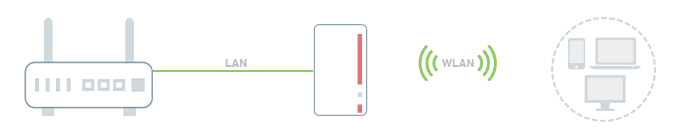
1 Fabrieksinstellingen van het FRITZ!Powerline-apparaat laden
Om de volgende stappen uit te kunnen voeren zoals beschreven, moet het FRITZ!Powerline-apparaat zich in de fabrieksinstellingen bevinden:
- Steek het FRITZ!Powerline-apparaat in een stopcontact en wacht tot de Power- of WLAN-led blijft branden of tot de Connect-led langzaam knippert.
- Druk bij het apparaat op de overeenkomstige toets:
Model Toets Duur FRITZ!Powerline 1260(E) / 1240 AX Connect 15 seconden FRITZ!Powerline 1220 / 1210 Connect 10-15 seconden FRITZ!Powerline 1240E WLAN - WPS
Powerline - Security15 seconden FRITZ!Powerline 1220E / 1000E Powerline · Security 10-15 seconden FRITZ!Powerline 546E / 540E WLAN ·WPS en Powerline · Security 10 seconden FRITZ!Powerline 530E / 510E Security 12 seconden FRITZ!Powerline 520E / 500E Reset 2 seconden - Tijdens het procedé knipperen alle leds één keer. Zodra de Power-led of WLAN-led blijft branden of de Connect-led langzaam knippert, is het laden van de fabrieksinstellingen voltooid.
2 FRITZ!Powerline-apparaat met router verbinden
- Verbind het FRITZ!Powerline-apparaat met een netwerkkabel met een LAN-poort van de router.
3 FRITZ!Powerline-apparaat als LAN-bridge configureren
- Klik in de gebruikersinterface van FRITZ!Powerline op "Thuisnetwerktoegang".
- Klik in het menu "Thuisnetwerktoegang" op de knop "Toegangstype wijzigen".
- Schakel de optie "LAN-bridge" in en klik op "Volgende".
- Bepaal de IP-instellingen die het FRITZ!Powerline-apparaat moet gebruiken en klik op "Volgende".
- Neem de vooraf ingestelde Wi-Fi-instellingen van het FRITZ!Powerline-apparaat over of configureer je eigen Wi-Fi-instellingen en klik op "Volgende".
- Klik op "Voltooien" om de instellingen op te slaan.
4 Wi-Fi-instellingen van het FRITZ!Powerline-apparaat aanpassen
De router en het FRITZ!Powerline-apparaat kunnen gebruikmaken van dezelfde of verschillende namen voor het Wi-Fi-netwerk (SSID) en van verschillende beveiligingsinstellingen voor het aanmelden van Wi-Fi-apparaten.
Gebruik in het FRITZ!Powerline-apparaat dezelfde Wi-Fi-instellingen als in de router, zodat je Wi-Fi-apparaten zich altijd automatisch aanmelden bij het Wi-Fi-netwerk met het sterkste signaal (Wi-Fi-roaming).
- Klik in de gebruikersinterface van FRITZ!Powerline op "Wi-Fi".
- Klik in het menu "Wi-Fi" op "Wi-Fi-netwerk" ("Draadloos netwerk").
- Voer in het invoerveld "Naam van het Wi-Fi-netwerk (SSID)" ("Naam van het draadloze WiFi-netwerk") de naam in van het Wi-Fi-netwerk van de router.
- Klik op "Toepassen" om de instellingen op te slaan.
- Klik in het menu "Wi-Fi" op "Beveiliging" ("Veiligheid").
- Klik op het tabblad "Versleuteling".
- Voer in het invoerveld "Wi-Fi-netwerksleutel" de Wi-Fi-netwerksleutel in van de router.
- Klik op "Toepassen" om de instellingen op te slaan.